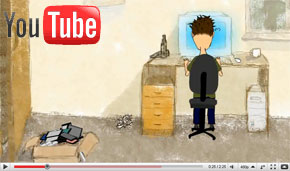Schnellstart
Movienizer kommt mit einer Demo-Datenbank, die Information über mehrere Filme und Schauspieler einschließt. Sie gibt Ihnen eine Vorstellung von Funktionen des Programms. Sie können einige Features mühelos erforschen, indem Sie verschiedene Elemente in der Demo-Datenbank anklicken.
Nachdem Sie die Demo-Datenbank untersucht haben, fangen Sie normalerweise an, Ihre eigenen Filme hinzuzufügen. Aber sogar wenn der Knopf "Film hinzufügen" attraktiv aussieht, machen wir erst etwas anders.
Klicken Sie "Datei" - "Neue Datenbank":
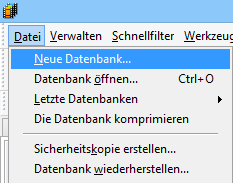
Das öffnet ein "Speichern unter" Fenster. Geben Sie einen Dateinamen für Ihre Datenbank-Datei ein und wählen Sie einen Ordner auf Ihrem Computer aus (wenn Sie über Ordner nicht sicher sind, speichern Sie die Datei einfach im vorgegebenen Ordner).
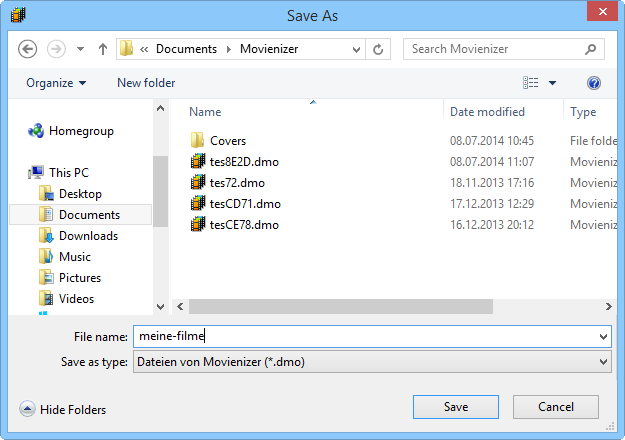
Klicken Sie "Speichern" an, um das Fenster zu schließen.
Alle Einträge der Demo-Datenbank verschwinden. Die Liste rechts wird leer.
Jetzt können wir unsere eigenen Filme hinzufügen. Klicken wir "Film hinzufügen" auf der Symbolleiste an:
![]()
Ein neues Fenster wird angezeigt. Hier sehen wir 4 verschiedene Möglichkeiten für Hinzufügen von Filmen: nach Titel, nach Strichkode, von DVD/Blu-ray, aus Dateien und Ordnern. Wir besprechen sie ausführlich in anderen Kapiteln, jetzt benutzen wir die vorgegebene (erste) Möglichkeit.
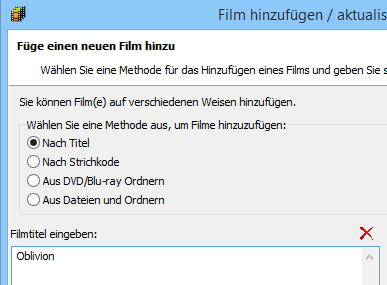
Geben Sie einen (oder mehrere) Titel ins leere Feld unter den Möglichkeiten ein und klicken Sie "Weiter" an.
Movienizer wird den Titel in der ausgewählten Online-Filmdatenbank suchen und eine Liste von Ergebnissen anzeigen:
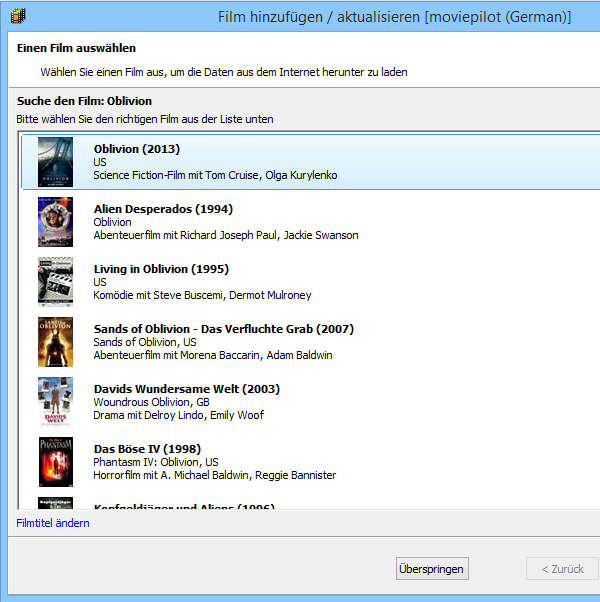
Wählen Sie den Film aus, den Sie suchen, und klicken Sie "Weiter" an.
Movienizer wird Informationen über den ausgewählten Film herunterladen: Cover, Poster, Bilder aus dem Film, Besetzung und Stab, Beschreibung, Auszeichnungen und weitere Informationen Ihren Download-Einrichtungen entsprechend. Anschließend wird das Fenster "Information bearbeiten" mit heruntergeladenen Informationen angezeigt:
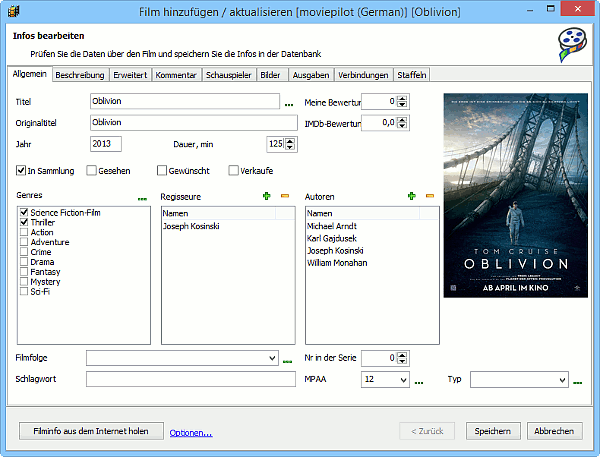
Klicken Sie "Speichern" an, um den Eintrag in Ihre Datenbank zu speichern.
Der Film wird in der Liste links und seine Informationen werden rechts angezeigt.
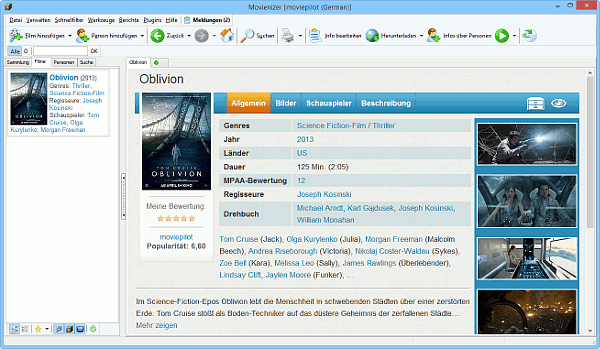
Jetzt können Sie weitere Filme ebenso hinzufügen, oder den Namen eines Schauspielers anklicken und Informationen über den Schauspieler herunterladen (auch seine Filmografie). Weitere Cover und Bilder kann man auch herunterladen.
Nachdem Sie Ihre Filme in die Datenbank hinzufügen, können Sie verschiedene Sortier- und Suchmöglichkeiten des Programms ausnutzen, Statistik anzeigen, Informationen in Berichten exportieren oder drucken usw. Besuchen Sie einfach die Seite mit Features für weitere Informationen.